 Друзья, в этой статье мы поговорим о средстве получения скрытой информации, расположенной на жестком диске Windows. Наверное, многие из Вас слышали, что при удалении какого-либо файла, он не удаляется бесследно. С помощью специальных средств удаленную информацию в большинстве случаев извлечь все-таки возможно.
Друзья, в этой статье мы поговорим о средстве получения скрытой информации, расположенной на жестком диске Windows. Наверное, многие из Вас слышали, что при удалении какого-либо файла, он не удаляется бесследно. С помощью специальных средств удаленную информацию в большинстве случаев извлечь все-таки возможно.
Так как извлечь информацию с жесткого диска? Мой ответ – программа “Disk Investigator”.
Если в руках “шпиона” окажется жесткий диск с секретными данными, то с помощью программы “Disk Investigator” он сможет с легкостью получить всю необходимую информацию.
Программа позволяет извлечь информацию с жесткого диска, получить низкоуровневый доступ к файлам в обход операционной системы, восстановить удаленные сведения и просмотреть скрытую от чужих глаз информацию.
Кроме того, в программе реализован удобный поиск, позволяющий найти на жестком диске скрытые разделы с информацией о паролях и адресах сайтов.
Как найти нужную информацию на жестком диске Windows
- 1. Необходимо скачать программу с сайта разработчика. Вот ссылка для скачивания. Возможно уже есть более свежая версия программы.
Установка не должна вызвать у Вас никаких проблем. Запустите программу.
- 2. Откроется главное окно программы.
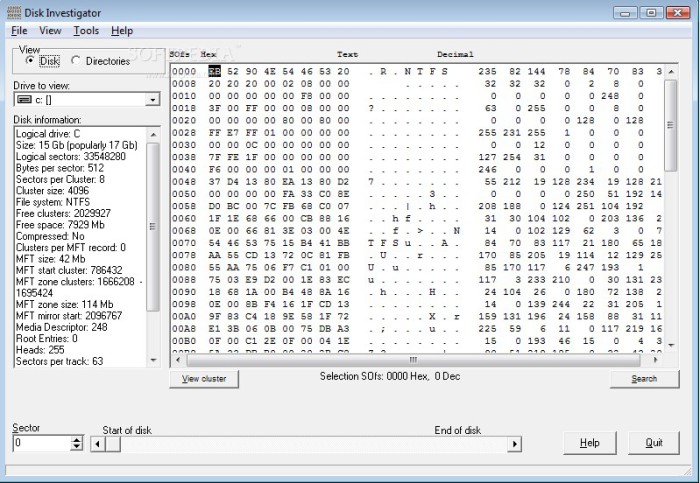
Чтобы найти на диске скрытую или удаленную информацию, в открывшемся окне активируйте кнопку “Disk” в разделе “View”. Выберите необходимый раздел жесткого диска.
- 3. Чтобы найти необходимую информацию, можно сделать запрос.
В верхнем меню зайдите в раздел “Tools”, выберите пункт “Search Disk” (или нажмите комбинацию клавиш “ctrl+F”) и в появившемся окошке укажите необходимый поисковый запрос и нажмите «Search«.
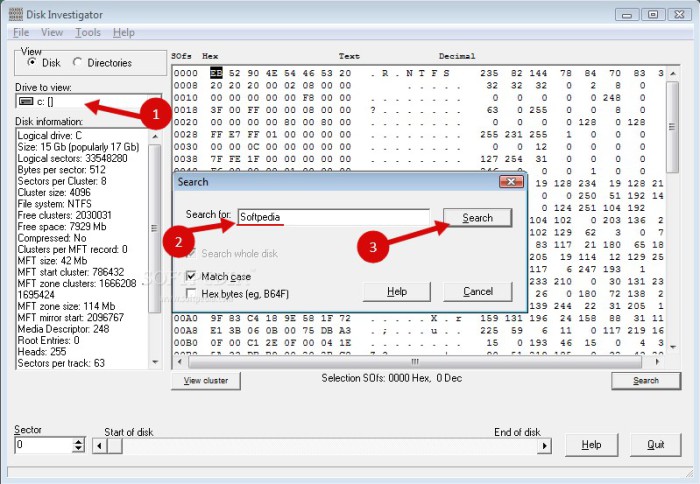
Программа проведет низкоуровневое сканирование выбранного раздела жесткого диска и предоставит развернутый отчет о найденных элементах.
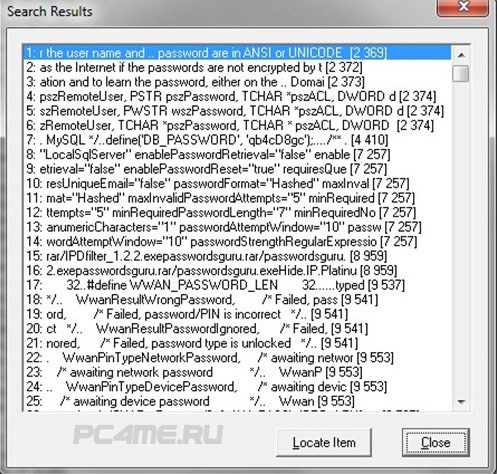
- 4. Двойным щелчком по интересующему разделу, Вы сможете выбрать и более подробно просмотреть кластер жесткого диска с указанной информацией.
Восстановление данных на жёстком диске
Друзья, хватит сказок про шпионов, пора найти этой программе и вполне реальное применение.
Так как “Disk Investigator” работает в обход операционной системы и позволяет осуществлять низкоуровневое сканирование разделов жесткого диска, программу очень удобно использовать в качестве инструмента для восстановления данных.
- 1. В левой части главного окна в разделе “View” переключитесь на режим “Directories”.
- 2. Ниже отобразится древовидная структура содержимого жесткого диска (как в Проводнике Windows). Перейдите в каталог, из которого были удалены файлы. При этом в правой части главного окна программы отобразится содержимое выбранного каталога.
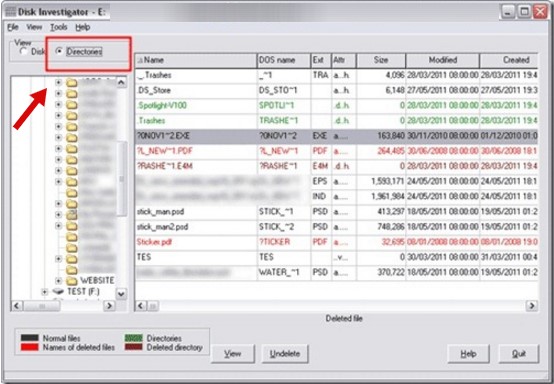
3. Красным цветом подсвечиваются удаленные данные. Чтобы восстановить необходимый файл, выберите его (можно выбрать группу файлов), и кликните по кнопке внизу окна “Undelete”.
4. Далее в появившемся окошке необходимо будет указать место для сохранения восстанавливаемых данных и нажать кнопку “Start”.



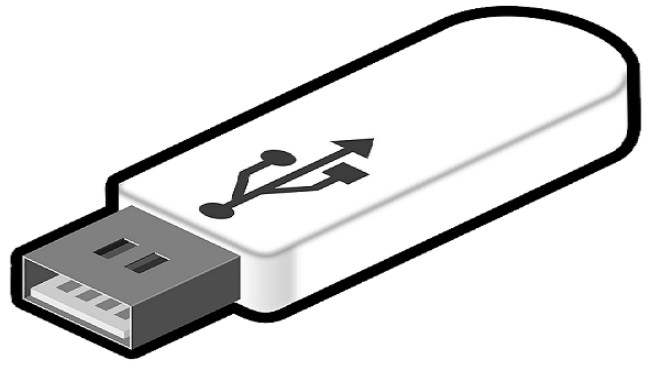


ребята супер. то что искал!
Интересная статья про вытаскивание инфы с диска (шпионское)) Вот интересны два вопроса, оставляет ли она после себя следы и второй — знаете ли Вы конторы, кторые оказывают такие услуги?
нет, Алексей, информацией относительно таких контор не владею. Но думаю, Google или Яндекс знают. ))) А насчет следов — тут ответ простой, те же следы, что и от любой запущенной на ПК программы.
Спасибо,за информацию. С удовольствием пользуюсь вашим сайтом.
Александр, спасибо Вам что Вы с нами, мы Вам очень признательны. Будем стараться и дальше предоставлять интересный и полезный материал для Вас и наших читателей. Всего Вам наилучшего.
Спасибо за информацию. Об этой программе не знал.
Виктор, всего Вам наилучшего. И удачи Вам в ваших начинаниях. У Вас прекрасный сайт.
спасибо. очень интересно.
Стараемся для наших читателей, Володя.
Спасибо за программы.
Александр, спасибо Вам, что зашли на наш сайт.
Спасибо, Интекресно!
Поздравляю Новым годом и Рождеством !
Спасибо, Nikoli. Я вас также поздравляю с Новогодними праздниками и Рождеством. Всего Вам хорошего. Заходите на наш сайт по чаще. И не забудьте оформить подписку. Успехов Вам.
Спасибо. Узнал много нового и удивительного
Добрый день, Анатолий. Мы стараемся радовать наших статей интересной и познавательной информацией. Заходите по чаще, будем рады Вам. Также Вы можете оформить подписку на сайт, чтобы всегда быть с нами на связи. Успехов Вам.
С Рождеством Вас, спасибо за программы.
Пожалуйста, Мы Вас тоже поздравляем с Рождеством.Успехов Вам и всего самого наилучшего.
С рождеством вам! спасибо за программы.
Валера, мы Вас также поздравляем с Рождеством и желаем всего самого наилучшего!